Om den unblinkande stirren på din MacBooks webbkamera har oroat dig för en hacker som använder den för att spionera på dig, kanske du vill täcka eller inaktivera webbkameran när den inte används.
Det enklaste och mest idiotsäkra sättet att hindra någon från att peering på dig om webbkameran, vilken Apple kallar en iSight-kamera, är att helt enkelt täcka den med en bit tejp.
Om du hellre inte skulle lämna kvar klibbiga rester på din MacBook från bandet, kan du inaktivera webkamera med hjälp av programvara, men - ansvarsfriskrivning - en hacker som får kontroll över din bärbara dator kan då ta kontroll över din webbkamera . Och kan göra det utan att slå på det lilla gröna ljuset som varnar dig för att webkameraet är aktivt.
Apple erbjuder överraskande inte en inställning för att inaktivera iSight-kameran. Med ingenting i Systeminställningar för att hjälpa oss här måste vi gå till en app som heter iSight Disabler, som du hittar på utvecklarens webbplats eller på GitHub. Appen har inte uppdaterats för MacOS Sierra, men en kommenterare på utvecklarens webbplats lade upp en Dropbox-länk till en version av iSight Disabler som jag kan bekräfta arbetar med Sierra.

Jag använde länken Dropbox för att ladda ner en Zip-fil, som innehöll en fil som heter iSightConfigure.app. Allt jag behövde göra var att starta den här appen och klicka på knappen Avaktivera iSight och ange sedan mitt användarnamn. Jag önskar att jag skulle kunna tilldela ett annat lösenord till iSight Disabler-appen, för om någon har fått tillgång till min MacBook, vet de troligen redan mitt lösenord och kan använda den här appen för att aktivera iSight-kameran.

För att kontrollera om din iSight-kamera faktiskt är inaktiverad kan du starta Photo Booth eller FaceTime. Om du stirrar på en svart skärm istället för ditt ansikte, stängs kameran av. När du vill FaceTime någon eller använd Photo Booth, starta appen iSight Disabler igen och klicka på Aktivera iSight- knappen.






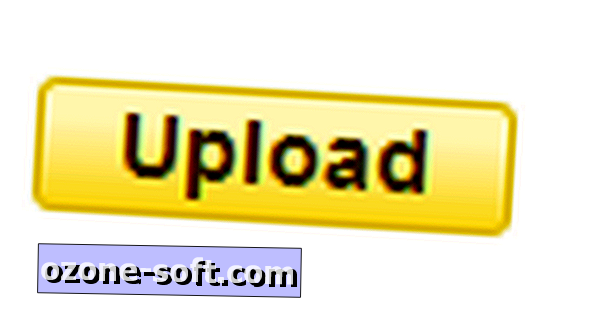






Lämna Din Kommentar